După ce utilizați Visio pentru a crea o organigramă (o organigramă), există mai multe modalități de a rearanja formele. De exemplu, poate doriți să spațiați formele mai departe, să ascundeți formele subordonate sau să modificați aspectul formelor.
Modificarea aspectului formelor
Puteți utiliza comanda Aranjare subordonați pentru a alege aspectul pentru fiecare structură de raportare. De exemplu, poate că doriți ca executivul să apară în partea de sus, managerii să fie aliniați orizontal dedesubt, iar pozițiile subordonate să fie aliniate vertical sub manageri, ca în ilustrația următoare.
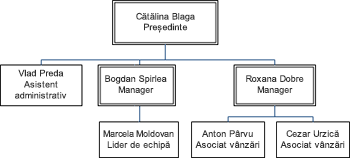
-
Deschideți organigrama care are formele pe care doriți să le aranjați.
-
Faceți clic dreapta pe o formă și selectați Subordonați > Aranjare subordonați.
-
Faceți clic pe oricare dintre opțiunile de aspect și faceți clic pe OK.
Afișarea sau ascunderea subordonaților
-
Faceți clic pe forma superioară a formelor pe care doriți să le afișați sau să le ascundeți.
-
Pe fila Organigramă , în grupul Aranjare , faceți clic pe Afișare/Ascundere subordonați.
Toți subordonații și toate formele de sub ele sunt afișate sau ascunse.
Modificarea spațierii dintre forme
Puteți să apropiați formele sau să le împrăștiați.
-
Pe fila Organigramă , faceți clic pe pictogramele + sau - de lângă Spațiere pentru a mări sau a reduce spațierea.
-
Pentru a specifica valorile spațierii particularizate, faceți clic pe fila Organigramă , apoi, în grupul Aranjare , faceți clic pe Lansator casetă de dialog. În caseta de dialog Spațiere , faceți clic pe Particularizat, apoi faceți clic pe Valori pentru a specifica spațierea mai precisă.
Aranjarea automată a formelor
Dacă doriți ca Visio să aleagă cel mai bun aspect pentru formele dvs., faceți clic pe comanda Re-aspect .
Notă: Comanda Reordonare păstrează orice opțiuni de aspect aplicate (cum ar fi Aspect vertical), apoi creează cel mai bun aranjament posibil fără a modifica setările respective.
-
Deschideți pagina cu organigrama pe care doriți să o aranjați.
-
Pe fila Organigramă , faceți clic pe Re-aspect.










